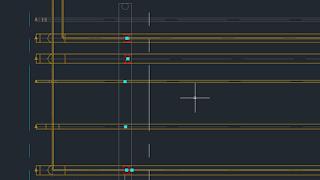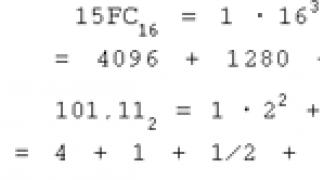Na vašoj stranici prije dva dana postavio sam vam pitanje, kako ažurirati directx na windows 7, dobio sam grešku pri pokretanju bilo koje igre - Program se ne može pokrenuti jer na računaru nedostaje d3dx9 43.dll. Pokušajte ponovo instalirati program.
Rekli ste mi da moram da preuzmem sa sajta Microsoft izvršna datoteka Microsoft DirectX biblioteka - dxwebsetup.exe, koja ažurira komponente instalirane u DirectX sistem i pokrenite ga, program će preuzeti i instalirati dodatne i nedostajuće DirectX izvršne komponente, nakon toga mogu pokrenuti bilo koju igru. Na kraju je sve ispalo ovako, nakon pokretanja dxwebsetup.exe moj DirectX 11 je ažuriran, greška je nestala i sve moje igre su počele, hvala.
Ali sutradan je došao kod mene drug iz razreda i rekao da ima poseban DirectX i ako ga instaliraš, onda će sve na kompjuteru jednostavno proletjeti, prije nego što sam stigao išta reći, kako jako sumnjiv program mi je instaliran sa fleš diska. Odmah nakon što sam instalirao njegov specijalni DirectX, moj Windows 7 operativni sistem je jednostavno uletio plavi ekran i tako je počeo da lete u nju sa zavidnom frekvencijom, svakih 10-15 minuta. Na šta je moj prijatelj rekao da mi je kompjuter nekako drugačiji i da treba flešovati BIOS, a Windows verovatno nije licenciran, onda je otišao kući obećavajući mi da ću pre neki dan sve popraviti za par hiljada rubalja, ostavljajući mi ovo problem sam.
Bez oklijevanja, kako ponekad kažete, napravio sam viteški potez i pokrenuo oporavak sistema, uspješno je završen i Windows 7 je prestao da pada u plavi ekran, ali Greška se pojavila nakon ponovnog pokretanja računara - ,

i pri pokretanju skoro svake igre počela se pojavljivati stara greška - Program se ne može pokrenuti jer na računaru nedostaju d3dx9 43.dll ili d3dx9 41.dll i tu sve staje. Inače računar radi dobro.

Pretražujući na Internetu informacije o dxgi.dll i d3dx9 43.dll, d3dx9 41.dll koje su mi nedostajale, otkrio sam da su ove datoteke DLL biblioteke instalirane sa DirectX-om, očigledno su ove datoteke izgubljene prilikom instaliranja krivog programa mog prijatelja na mom sistemu. Ponovo sam odlučio da ažuriram directx na Windows 7 i pokrenuo sam instalater dxwebsetup.exe i moj DirectX je ponovo ažuriran.
Sve bi bilo u redu, ali pri pokretanju operativnog sistema i dalje se pojavljuje jedna greška - Program se ne može pokrenuti jer dxgi.dll nedostaje na računaru. Pokušajte ponovo instalirati program. Moji pokušaji da ponovo ažuriram DirectX završavaju se porukom - . Ukratko, u ćorsokaku sam i ne mogu da smislim ništa drugo osim da ponovo instaliram sistem, pošto kažu da se DirectX ne može ukloniti i ponovo instalirati. Od svih ovih DLL-ova mi se vrti glava, možda mi možete reći izlaz, ne želim ponovo da instaliram operativni sistem. Ilya.
Kako ažurirati DirectX na Windows 7
- Napomena: Pročitajte naše novi članak o ovoj temi -
- Kako saznati koji je DirectX instaliran? Mnogi ljudi pitaju na sajtu ovo pitanje, ovo je vrlo jednostavno za napraviti i mi ćemo vam pokazati kako, ali prijatelji, to uopće nije potrebno da radite, budući da izvršna biblioteka dxwebsetup.exe sa Microsoft web stranice ažurira DirectX - automatski otkriva Windows operativni sistem koji ste instalirali i, shodno tome, verzija DirectX-a, a zatim ažurira njegove nedostajuće komponente (DLL).
- Bilješka: DirectX ažuriranje sa službene Microsoftove web stranice uvijek uključuje sva najnovija i prethodna izdanja izvršne biblioteke DirectX, možete reći da se DirectX komponente stalno ažuriraju. Zbog toga je preporučljivo ažurirati DirectX sa službene web stranice, a ne instalirati s diska igre, jer komponente DirectX-a na disku za igru možda neće biti kompletne.
- Kako ažurirati DirectX na Windows 7? Zajedno s vama, mi ćemo preuzeti Microsoft DirectX izvršnu biblioteku za krajnjeg korisnika na službenoj Microsoft web stranici i ažurirati DirectX komponente našeg operativnog sistema.
- Šta učiniti ako našem Windowsu nedostaje bilo koja DLL biblioteka i pri pokretanju nova igra ili program primi poruku o grešci - aplikacija se nije mogla pokrenuti jer dxgi.dll ili druge DLL biblioteke nisu pronađene, a službena DirectX instalater odbija da ažurira svoje komponente, prikazujući poruku Već je instalirana novija ili ekvivalentna verzija DirectX-a. Nije potrebna instalacija.
- Napomena: Ponekad programeri nekih programa, čak i onih koji se ne odnose na igre, koriste DLL biblioteke koje nisu kreirali prilikom kreiranja svojih aplikacija, ali zaborave da ih dodaju u distributivni paket svog programa; ako instalirate takav program i pokrenete ga, dobićete gornju grešku. Aplikacija nije uspjela da se pokrene jer... dll nije pronađen ili slično. Program se ne može pokrenuti jer nedostaje neka DLL biblioteka na računaru. Čitajte dalje kako biste saznali šta je potrebno učiniti da se situacija ispravi.
Čemu služi DirectX? DirectX tehnologija je prvenstveno izmišljena kao a radno okruženje razvijati nove aplikacije za igre Povezivanjem softvera i hardvera našeg računara u jedinstvenu celinu pretvara Windows operativni sistem u idealnu platformu za kompjuterske igrice i multimediju. IN ovog trenutka Gotovo svi računarski uređaji, kao i oni ugrađeni u njih Windows aplikacije koriste DirectX za svoje potrebe u jednom ili drugom stepenu: miš, tastatura, džojstik, zvuk, video. Kao što vidite, postoji mnogo razloga za ažuriranje DirectX-a. DirectX se, pak, sastoji od datoteka sa Dll ekstenzija, drugim riječima, iz dinamičkih DLL-ova (skup alata ili resursa koje svaka aplikacija, na primjer igra ili program, može koristiti).
Više detalja ovdje
Prije svega, nakon instaliranja operativnog sistema Windows i naknadne instalacije drajvera, uvijek morate ažurirati DirectX.
Instaliranje DirectX-a sa službene Microsoft web stranice uvijek uključuje sva najnovija i prethodna izdanja DirectX izvršnih biblioteka, kao i dvomjesečne D3DX, XInput i upravljane komponente, možemo reći da se DirectX komponente stalno ažuriraju.
- DirectX je uvijek uključen u distribuciju operativnog sistema i ne treba ga zasebno instalirati, već ga samo treba ažurirati na primjer Windowsa XP sadrži DirectX 9, Windows Vista zauzvrat DirectX 10, a Windows 7 - DirectX 11.

unesite dxdiag u polje i kliknite na OK.

U ovom prozoru vidimo verziju DirectX 11 instaliranu na nama.

Da ažurirate naš DirectX, slijedite vezu http://www.microsoft.com/ru-ru/download/confirmation.aspx?id=35 i kliknite Pokreni preuzimanje, Sačuvaj,


i evo našeg instalatera, pokrenimo ga,

Prihvatamo sporazum,

ako vam ne treba Bing panel, poništite potvrdni okvir,

Inicijalizacija DirectX komponenti. Instalater je analizirao DirectX izvršne biblioteke našeg Windowsa 7 i našao da je potrebno da ih ažurira, kliknite Dalje,

Sam proces ažuriranja odvija se u roku od nekoliko minuta.


Konačno, sve je uspješno završeno i kliknite na Finish.

U ovom trenutku trebali biste biti sigurni da je vaš računar u potpunosti nova verzija DirectX izvršne biblioteke, a ako ste do sada imali grešaka pri pokretanju igrica aplikacija kao što je program ne može da se pokrene jer nedostaje d3dx9 43.dll na računaru, onda sada neće biti grešaka i aplikacija ili igra će se sigurno pokrenuti.
Prijatelji, hajde da razmotrimo ovo pitanje.
Na primer, doneli su mi kompjuter na popravku, nakon kvara sistema ili uklanjanja nekoliko virusa sa sistema, kada pokrenem neku od novih igrica, pojavi se sledeća greška - Program se ne može pokrenuti jer na računaru nedostaje d3dx9 43.dll.
Ako sada pogledamo u skladište DLL biblioteke operativnog sistema, zapravo ćemo otkriti da ova izvršna biblioteka d3dx9 43.dll tamo nedostaje.
- Ako koristite Windows 7 32-bit, tada će se fascikla sa DLL bibliotekama nalaziti na C:\Windows\System32.
- Ako koristite Windows 7 64-bit, tada će se folder sa DLL bibliotekama nalaziti na C:\Windows\SysWOW64

Ali šta da radimo ako nakon ažuriranja DirectX-a Windows 7 i dalje nema DLL biblioteku koja nam je potrebna i kada se igra pokrene, pojavi se sljedeća poruka - Z Program se ne može pokrenuti jer dxgi.dll nedostaje na računaru.

Kada pokušamo ažurirati DirectX, instalater nam to kaže Već je instalirana novija ili ekvivalentna verzija DirectX-a. Nije potrebna instalacija.

- Postoji nekoliko izlaza iz ove situacije, a najlakši način je pronaći nedostajuće datoteke izvršnih DLL biblioteka na Internetu, u posebnim DLL arhivama, preuzeti ih na svoj računar i zatim kopirati u mapu C:\Windows\System32 ( ako imate Windows 7 32-bit, ako imate instaliran Windows 7 64-bit, kopirajte ga u fasciklu C:\Windows\SysWOW64\. Također možete uzeti datoteke DLL biblioteke koje nedostaju i kopirati ih sa drugog računara ili ekstrakt iz Windows distribucija , na način opisan u našem članku -.
Kako ažurirati DirectX na Windows 7 koristeći stranicu www.dll-files.com

Inače, postoji podrška za ruski jezik i postoje skoro sve poznate DLL biblioteke, ne samo vezane za DirectX. Na primjer, potrebna nam je DLL biblioteka dxgi.dll, u polje za pretragu unesem naziv dxgi.dll i pritisnem samu pretragu. I evo rezultata, naša DLL biblioteka dxgi.dll je pronađena
Kada se pritisne dugme Preuzmite Fixer za dxgi.dll,

Na kompjuter mi je skinuta mala aplikacija na koju se antivirusi obično žale, ali nije nimalo strašno, rastavio sam je na dijelove


pokrenite dffsetup-dxgi.exe i nedostajuća DLL biblioteka dxgi.dll se automatski instalira u naš sistem



Još jedna prednost ovdje je što se DLL biblioteka instalirana na ovaj način automatski registruje u sistemu. To je sve. Naš dosije je na svom mestu.


Istina, zajedno sa DLL bibliotekom, on je instaliran u našem sistemu dodatni program DLL-Files.com FIXER, koji može tražiti DLL-ove koji nedostaju,

ali za novac, a također skenirajte registar za greške.

Ako vam ne treba, možete ga obrisati, pošto DLL-ovi koji su vam potrebni ne nestaju često, a ako nešto nestane, možete jednostavno ponovo otići na stranicu http://ru.dll-files.com/ i preuzeti ono što nam je potrebno.
Vi i ja također ne možemo ništa instalirati na sistem i preuzeti našu DLL biblioteku u arhivu. Ako ti i ja kliknemo Preuzmi ZIP-FILE,



zatim preuzmite onaj koji nam je potreban dinamička biblioteka u arhivi, nakon raspakivanja možemo kopirati DLL biblioteku u fasciklu našeg 32-bitnog operativnog sistema C:\Windows\System32.
Za 64-bitne verzije Windowsa 7, fascikla sa DLL-ovima će se nalaziti na C:\Windows\SysWOW64. Sve.
DirectX paket je poseban skup različitih biblioteka koje pomažu u kreiranju vizualnih i zvučni efekti Za razne aplikacije i igre. Softver se izdaje besplatno, tako da korisnici mogu besplatno preuzeti Direct3D za Windows 7 64 bit, 32 bit i druge sisteme.
DirectX se smatra ključnim dijelom svakog operativnog sistema. Zahvaljujući ovom paketu možete značajno poboljšati kvalitet i nivo obrade raznih filmova, igara koje uključuju trodimenzionalnu animaciju, grafiku u boji, puni stereo zvuk i druge multimedijalne elemente. Pored toga, Direct X može povećati performanse i sigurnost sistema.
DirectX se sastoji od sljedećih dijelova:
- Direct3D – element koji je odgovoran za prikaz 3D grafika. Ovdje sve ovisi o video kartici instaliranoj na računaru - što je moćnija, 3D elementi će biti vidljiviji.
- DirectDraw je dio paketa odgovoran za prikaz dvodimenzionalne slike.
- DirectSound je element koji obrađuje zvučne efekte za filmove, igre i aplikacije. Ova komponenta se takođe koristi za hardversko ubrzanje zvuk i njegovo mešanje.

Obavezni sistemski zahtjevi
Da bi DirectX paket 3D je radio ispravno, potrebni su sljedeći uslovi:
- Windows operativni sistem x64 / x32 (x86) arhitektura.
- Stabilna internet veza za moguće preuzimanje dodatni moduli ili komponente.
Šta može DirectX paket?
Glavne karakteristike komponente su sljedeće:
- Redovno ažurirajte sigurnosne pakete vašeg operativnog sistema.
- Potpuno kompatibilan sa video drajverima kao što su GeForce, NVidia i ATI.
- Poboljšajte kvalitet videa.
- Raditi sa zvučne datoteke u WAV formatu.
- Kodiranje ili, inače, dekodiranje muzičkih numera.
- Reproducirajte audio datoteke složenih formata.
- Demonstracija animacije na web stranicama.
- Ispravan rad sa animacijom i grafikom 3D i 2D tipa.
- Smanjenje opterećenja procesora računara.
- Povećana brzina renderovanja vizuelnih komponenti.
- Volumetrijska demonstracija elemenata.
Šta je novo?
DirectX se stalno ažurira: in zadnji paket Dodane su sljedeće karakteristike:
- Značajno povećan kvalitet i efikasnost pri pokretanju multimedijalnih aplikacija.
- Direct3D element je potpuno ažuriran.
- Hvala na podršci inovativne tehnologije, poboljšan je prikaz senki i tekstura, čime se postiže realističan efekat kada gledate animacije i grafiku u aplikacijama za igre i video zapisima.
- Paket je postao stabilniji.

Po čemu se DirectX razlikuje od drugih drajvera?
Zapravo, Direct X paket ima svoje konkurente, odnosno OpenGL drajver, ali oni imaju niz svojih razlika. Ova lista pokazuje da je DirectX mnogo bolji po svojim karakteristikama.
DirectX je potreban za pokretanje i normalan rad većina profesionalni programi i 3D aplikacije. Neispravna instalacija ili odsustvo ove komponente u sistemu dovodi do grešaka. Na primjer, "fajl nedostaje d3dx9.dll" Sljedeći članak će vam pomoći da pravilno instalirate potrebnu verziju DirectX na vaš računar.
Uvod. Potreba za DirectX na Windows OS
DirectX biblioteka je skup komponenti za Windows porodica, omogućavajući igrama i programima direktnu interakciju sa audio i video uređajima. DirectX-omogućene aplikacije otključavaju niz hardverskih funkcija i pogodnosti dostupnih na vašem hardveru. dakle, performanse Procesna snaga računara prilikom obrade multimedijalnih zadataka značajno se povećava.Preuzmite DirectX 9 za Windows 7 (x32/x64-bit)
DirectX 9 je potreban ako koristite starije igre ili programe i vidite prozor sa jednom od sljedećih grešaka:
- Program se ne može pokrenuti jer računar nema d3dx9.dll;
- "...nedostaje d3dx9_ xx.dll" gdje xx – skoro svaki dvocifreni broj.
Za online instalater Potrebna je internetska veza, jer instalater preuzima sve potrebne datoteke With online serveri Microsoft. Budi pazljiv!
Na web stranici programera također možete pronaći DirectX 9s. Međutim, ova verzija biblioteka je prikladna samo za Windows XP i ispod. Stoga vam čarobnjak za instalaciju jednostavno neće dozvoliti da pokrenete proces instalacije. Link do najnovije aktuelne verzije nalazi se u bloku ispod.
Tu je i kompletan instalacioni paket DirectX 9 koji ne zahtijeva pristup internetu.
Trenutno postoji više službenih stranica sa samostalnom verzijom DirectX 9 ne postoji. Međutim, možete ga preuzeti s naše web stranice ili s Microsoft web stranice.
Ova verzija DirectX-a je također korisna ako mrežni instalater:
- Daje poruku o grešci;
- Obavještava to na računaru trenutna verzija je već instalirana komponenta.
- Otvori "directx_Jun2010_redist.exe"→ potvrdi ugovor o licenci pritiskom na dugme "da" ;
- Odaberite lokaciju za korištenje DirectX datoteka koje će se raspakirati "Pregledaj..." → počnite raspakirati klikom na "UREDU" ;
- Sačekajte da se proces završi → otvorite fasciklu odabranu u koraku 2;
- Pokreni izvršnu datoteku DXSETUP.exe → proizvodi standard postupak korak po korak instalacije.
 Slika 1. Procedura za instaliranje DirectX 9 na Windows 7.
Slika 1. Procedura za instaliranje DirectX 9 na Windows 7.Spreman. Sada morate ponovo pokrenuti računar i provjeriti radi li komponenta tako što ćete otvoriti aplikaciju koja zahtijeva DirectX 9 biblioteku koju ste upravo preuzeli.
Preuzmite DirectX 10 za Windows 7 (x32/64-bit)
Prije preuzimanja 10 verziju, pročitajte sljedeće informacije. Ova varijanta komponente ne može se preuzeti zasebno, jer je već ugrađena u DirectX 11 biblioteku, koja je prvobitno bila prisutna u Windows 7. Veličina bita i godina izdavanja sistema nisu bitni.
Možete saznati verziju DirectX-a instaliranu na vašem računaru. Tamo također možete vidjeti koje su verzije DirectX biblioteka unaprijed instalirane u različitim operativnim sistemima. Međutim, ako imate problema prilikom pokretanja 3D aplikacija Problemi, slijedi:
- Ažurirajte DirectX preuzimanjem službenog instalatera s našeg resursa. Da biste dalje instalirali DirectX 11, svakako će vam trebati internetska veza;
- Ažurirajte/instalirajte softverski dio svoju video karticu preuzimanjem potreban drajver sa web stranice proizvođača za uređaje Nvidia, AMD, itd.;
- Provjerite ima li ažuriranja. Jer problem može nastati ako ažuriranje nije instalirano na vašem računaru KB2670838, koji se može preuzeti odabirom bitne veličine vašeg OS-a (preuzmite 32-bitnu ili 64-bitnu verziju).
Preuzmite DirectX 11 za Windows 7 (x32/64-bit)
DirectX 11– najnoviju verziju komponente koju podržava operativni sistem Windows sistem 7. Baš kao i DirectX 10, integrisan je po defaultu i ne zahtijeva dodatno preuzimanje.
Ako imate problema sa pokretanjem programa koji zahtijevaju podršku za ovu komponentu, morate:
- Instalirajte ažuriranje KB2670838 za vaš OS (preuzmite 32-bitnu ili 64-bitnu verziju). Također možete preuzeti sa zvanične web stranice na ovoj stranici (MS web stranica);
- Ažurirajte upravljačke programe za video adapter tako što ćete posjetiti web stranicu proizvođača vaše opreme (Nvidia, AMD, itd.).
Preuzmite DirectX za Windows 8 ili 8.1
Ne postoji posebna datoteka komponente za ove OS. DirectX 11 je već integriran u oba G8 i, ako je potrebno, može se ažurirati instaliranjem nekih važne komponente sigurnost od "Windows ažuriranje".
zapamtite da DirectX 12 nije podržan ovi OS!
Najnoviju verziju koju možete instalirati na svoj računar možete pronaći u poglavlju: . Ako trebate koristiti starije aplikacije koje rade na ranijim bibliotekama, možete to pronaći u poglavlju: . Verzija za Windows 7 u ovom slučaju je u potpunosti odgovara a za 8. (8.1).
Kako saznati instaliranu verziju DirectX-a
Ovo pitanje može se pojaviti ako pokušavate pokrenuti najnoviju 3D igru i naiđete na probleme s kompatibilnošću. Vrijedi odmah napomenuti: Windows 7 ne podržava DirectX 12 biblioteke. Više o tome možete pročitati u poglavlju: "". Verziju DirectX-a instaliranu na vašem računaru možete saznati na sljedeći način:
- Otvorite meni "počni" → unesite upit u pretragu: "dxdiag"→ pritisnite taster Enter(može se pojaviti upozorenje o potrebi provjere potpisa digitalni drajveri, preporučljivo je da se složite) ;
- Sada u kartici "Sistem" (otvara se podrazumevano), u odjeljku sistemske informacije provjeri broj DirectX verzije u odgovarajućem redu. Na slici 2 to je navedeno tacna lokacijaželjeni predmet.
 Slika 2. Gledamo našu verziju potrebne komponente.
Slika 2. Gledamo našu verziju potrebne komponente.Kao što vidite, samo dva jednostavna koraka pomoći će vam da saznate svoju verziju DirectX-a. Takođe za budućnost možete uzeti u obzir da:
- DirectX 9c je integrisan u Windows XP SP2;
- DirectX 10 je integrisan u Windows Vista;
- DirectX 10-11 je integrisan u Windows 7;
- DirectX 11.1 je integrisan u Windows 8;
- DirectX 11.2 je integrisan u Windows 8.1;
- DirectX 11.3 i 12(!) integrisan u Windows 10 OS.
Zašto se DirectX 12 ne može preuzeti na Windows 7
Za korisnika koji je ozbiljno zainteresovan za modernu 3D grafiku, U poslednje vreme sve češće se postavlja pitanje o Windows kompatibilnost 7 sa nedavno objavljenim igrama. Dakle, unutra Zahtjevi sustava novi je počeo da "prodira" u nedavno objavljene dijelove igara DirectX.
Međutim, nažalost, nećete moći da instalirate najnoviju verziju ove komponente na svoj računar. To je zbog činjenice da jedini sistem koji podržava DirectX 12 – Windows 10. Naravno, teoretski, starije verzije OS-a su također sposobne za "povlačenje" najnoviji razvoj kompjuterska grafika.
Samo je Microsoft odlučio drugačije. Na kraju krajeva, moramo promovirati novi operativni sistem u masama i povećati prodaju. Shodno tome, kako bi krajnji korisnici obratili pažnju na novoizdan proizvod, potrebno je uvesti određene čips(čak i ako ih morate isključiti iz starih razvoja).
To je tako uobičajeno potencijalni kupci Oni ne vide smisao u plaćanju ažuriranja ili se jednostavno plaše sistema nadzora ugrađenih u nove verzije OS-a. Možete razbiti sve mitove i naučiti o prednostima Windows 10 u sljedećem poglavlju.
Ažuriranje DirectX-a na najnoviju verziju na Windows 7 (8, 8.1, 10)
Prije čitanja ovog poglavlja, pročitajte informacije o najbolja verzija komponenta koja se može instalirati na vaš računar (u obliku “OS - najnovija verzija DirectX-a”):
- Windows XP – 9.0c;
- Windows 7 – 11.1;
- Windows 8/8.1 – 11.2;
- Windows 10 – 11.3 i 12 (najnovija verzija).
Ako vaš operativni sistem ne podržava verziju DirectX-a koja vam je potrebna, nemojte očajavati. Postoji rješenje: možete nadograditi svoj sistem na Windows 10, koji radi s najnovijim verzijama DirectX-a i također sadrži mnoga druga poboljšanja. Pročitajte više o njima.
Deinstaliranje i ponovno instaliranje DirectX-a na Windows 7 (XP, 8, 8.1, 10)
Ponekad dolazi do grešaka u radu nekih visoko specijaliziranih programa ili 3D igara. To može biti zbog problema u samoj aplikaciji ili do instaliranu komponentu DirectX.
Prije deinstaliranja ili ponovnog instaliranja DirectX-a, morate se uvjeriti da je neispravan i tek tada poduzeti potrebne mjere. Bilješka!
Ako je program ili igra ranije radila ispravno, a nije bilo promjena u važnim sistemskim datotekama ili drajverima, preporučuje se da ponovo instalirate aplikaciju i resetujete njene postavke.
Nemoguće je ukloniti DirectX iz Windows 7, 8, 8.1, 10
Prije svega, morate obratiti pažnju na činjenicu da u Windowsu 7, 8, 8.1, 10
DirectX komponenta je integrirana, tako da možete ukloniti bilo koju verziju DirectX-a koristeći standardne OS alate neće raditi. To je moguće samo putem programa trećih strana. Pažnja!
Uklanjanje DirectX-a na navedenim verzijama Windows-a može dovesti do brojnih nepovratnih posljedica, uključujući potpune kvar sistema.
Ako ste sigurni da je problem samo zbog DirectX-a, prvo ga ponovo instalirajte koristeći potpuni samostalna verzija sa službene Microsoft web stranice.
U većini slučajeva problem će biti riješen i moći ćete koristiti bilo koji program koji vam je potreban. instalirane biblioteke DirectX.
Ako problem i dalje postoji, idite na poglavlje: .
Uklanjanje DirectX 9 na Windows XP pomoću standardnih OS alata
Na Windows-u XP DirectX 9 (9c) biblioteke se mogu ukloniti putem standardne funkcionalnosti sistema: "Instalacija i uklanjanje programa".Ako niste sigurni da je komponenta otkazala, ne preporučuje se poduzimanje bilo kakve radnje za promjenu njenih datoteka. Prvo biste trebali ažurirati komponentu koristeći offline instalater DirectX 9. Verzija iz poglavlja je sasvim prikladna za ovo: . Ako ponovna instalacija DirectX-a na Windows XP nije riješila problem:
- Pokušajte koristiti drugu verziju softver aplikacija koja ima problema;
- Nakon što preduzmete korake za identifikaciju neispravnog programa/igre, provjerite greške koje se mogu pojaviti pri rukovanju ovom komponentom u sljedećem poglavlju.
Rješavanje problema s instalacijom i radom DirectX-a
Prije čitanja ovog poglavlja, preporučuje se da pročitate poglavlje “ Deinstaliranje i ponovna instalacija DirectX-a na Windows 7 (XP, 8, 8.1, 10)", da se odmah eliminišu slučajevi povezani sa neispravnim korisničkim softverom.
Ako koraci u gornjem poglavlju nisu dali željeni rezultat, nastavite sa upoznavanjem primjera grešaka.
Greška pri pokretanju aplikacije (0xc000007b)
Prozor s greškom s ovim kodom može se pojaviti kada pokrenete više aplikacija ili jednu igru ili program.
U ovom slučaju se vrlo često pogrešno naznači pravi „krivac“ problema, jer je uzrok 0xc000007b Ovo takođe može dovesti do toga da se vaš računar zarazi virusom.
Da biste se riješili ove greške potrebno je:
- Provjerite funkcionalnost druge aplikacije koja također koristi DirectX;
- Ažurirajte drajvere vaše video kartice, koji se mogu naći na Nvidia ili AMD web stranicama (u zavisnosti od proizvođača vaše grafičke kartice);
- Instalirajte/ažurirajte biblioteke «. Net Framework» , « Visual C++" do najnovijih verzija. Arhivirajte sa ovim komponente sistema možete ga besplatno preuzeti sa naše web stranice ( samo za Windows 7, 8, 8.1, 10; dubina bita nije bitna);
- Potpuno skenirajte sistem antivirusom ili besplatni uslužni program "Dr.Web Cureit!" da se isključi mogućnost zaraze OS-a zlonamjernim kodom;
- Vrati sistemske datoteke preko komandne linije.
U prozoru koji se pojavi pokrenite naredbu bez navodnika: “ sfc /scannow» → sačekajte da se završi postupak oporavka → ponovo pokrenite računar.
 Slika 3. Skeniranje i vraćanje oštećene datoteke sistem koji koristi “sfc /scannow”.
Slika 3. Skeniranje i vraćanje oštećene datoteke sistem koji koristi “sfc /scannow”.
- Vratite OS u radno stanje putem standardni lijek: "Vraćanje sistema", ako ranije problematična primjena dobro je krenulo. Ovu radnju treba koristiti samo kao krajnje sredstvo, ili ako prethodne nisu pomogle.
"Direct3D 11.1 API komponenta je nedostupna. Potrebno je ažuriranje za Windows 7."
Ako koristite originalnu sliku Windows 7 (bez obzira: licenciran ili piratski), samo trebate ažurirati sistem i instalirati Internet Explorer 11 sa službene Microsoftove web stranice kako biste riješili ovaj problem.
IE 11 možete preuzeti sa službene web stranice klikom na ovaj link. Bilješka!
IN Windows builds 7, koji imaju funkciju ažuriranja ili druge važne izrezane sistemske usluge, instalirajte Internet Explorer nemoguće.
Jedini način da se riješi problem sa komponentom je "Direct3D 11.1 API"- instalacija originalna slika Windows 7 sa potrebnim ažuriranjima.
Ako autor vaše verzije ne iseče važne funkcije OS-a, morate preuzeti ažuriranje "KB2731771", koji se može preuzeti sa naše web stranice.
Vaš problem će biti riješen i IE 11će se normalno instalirati kada pokušate ponovo.
Nakon ovih koraka, morate ponovo pokrenuti računar da bi promjene stupile na snagu.
Instalacija ili rad DirectX-a ne uspijeva u određenim aplikacijama
Ovo poglavlje opisuje probleme na koje možete naići tokom rada neki programa ili igrica. U sadržaju možete pronaći rješenje za svoj (ili sličan) kod greške i pronaći preporuke za rješavanje problema.
Problemi pri instalaciji DirectX-a (DXEerror.log, kritična ili interna greška)
Ponekad se greške sa DirectX-om javljaju i tokom njegovog ažuriranja/instalacije. Rješenje za svaki od ovih problema je prilično jednostavno. Prije sljedeći pokušaj instaliranje komponente koja vam je potrebna:
- Privremeno onemogućite antivirus;
- Koristite preporučene postavke u svojstvima preuzete datoteke tako što ćete je pokrenuti desni klik režim miša "Popravci kompatibilnosti".
 Slika 4. Pokrenite instalater u režimu optimalne postavke». Fajlovi:
Slika 4. Pokrenite instalater u režimu optimalne postavke». Fajlovi:
Ako ovo ne pomogne, provjerite Zahtjevi sustava instalater da potpuno eliminiše slučajeve nekompatibilnosti vašeg OS-a sa preuzetom DirectX komponentom.
DirectX se ne pokreće ili “Inicijalizacija nije uspjela...”
Rješenje ovog problema individualno za svakog korisnika.
Greška „Neuspešno inicijalizirati DirectX» javlja se uglavnom kada sama aplikacija pokvari. Da biste riješili ovaj problem, trebali biste ažurirati svoju igru/program instaliranjem svih potrebnih " zakrpe» od programera.
Da biste to učinili, morate posjetiti forum ili web stranicu željenu aplikaciju i pronađite dio koji opisuje rješenje problema. Ako gornji koraci ne pomognu, upotrijebite preporuke iz poglavlja:. Ovo će pomoći u rješavanju problema.
Zašto biste se trebali prebaciti na Windows 10 i DirectX12
Microsoft Corporation je ogromna kompanija koja već dugi niz godina proizvodi možda najbolje operativne sisteme za računare. Međutim, počevši od verzije Windows 8, funkcije praćenja korisnika su integrirane u OS. Nije sve tako strašno kao što se čini na prvi pogled, jer:
- Prvo, ova opcija se lako može onemogućiti u jednoj fazi instalacije bilo kojeg novog Windowsa;
- Drugo, građani koji poštuju zakon ne bi trebali brinuti o svojim ličnim podacima čak ni kada je nadzor uključen, jer je on uglavnom usmjeren na osobe uključene u nezakonite radnje.
Prednosti Windows 10 u odnosu na Windows 7, 8, 8.1
Windows 10 je brz, lijep i funkcionalan operativni sistem. Hajde da opišemo neke dostojanstvo novi Microsoft proizvod:
- Naravno, podrška za DirectX 12, koja će podići grafiku za igre i performanse računara na novi nivo;
- Sistem nije podložan napadima većine virusa koji su ozbiljno uticali na Windows 7, 8, 8.1 i XP.
- Zahtjevi za kompjuterskim komponentama nisu povećani. Ovo će uštedjeti resurse vašeg PC-a ili laptopa za pokretanje teških programa i multitasking;
- Podrška za više desktopa, prijateljski dizajn i druge funkcije koje ne biste pronašli u Windows 7 i 8.
DirectX 12: isplati li se nadograditi sistem? Igre i grafičke mogućnosti budućnosti
DirectX 12– najnovija verzija grafičkih biblioteka iz Microsofta, predstavljena ljudima na „Godišnjoj konferenciji za programere igara“. Razvojne kompanije (posebno njihovi programeri) su se konačno potpuno otvorile novi alat da se pojednostavi interakcija kompjuterskog softvera sa hardverom.DirectX 12 omogućava kreatorima igara ne samo da efikasnije koriste komponente računara, već i da dodaju ranije nedostupne hardverske prednosti u grafički proces. centralne procesorske jedinice i video kartice. Predstavnici kompanije AMD(popularni proizvođač grafička rješenja za igrače širom svijeta) službeno napomenuo da će nove tehnologije omogućiti da se takmičimo sa Nvidijom u vodećim cjenovne kategorije.  Slika 5. Poređenje prosječnih video kartica segment cijena od AMD-a i Nvidije.
Slika 5. Poređenje prosječnih video kartica segment cijena od AMD-a i Nvidije.
Dok DirectX 12 tek dobija na popularnosti, dok se DirectX 11 koristi skoro svuda.
Međutim, vrlo brzo će nova verzija biti implementirana u sve nadolazeće projekte. Na sreću, sada možete nadograditi na Windows 10 i biti potpuno spremni za potencijalni proboj u industriji razvoja igara koji dolazi s pojavom DirectX 12. Najveći proizvođači video igre i komponente već stvaraju vlastita mini-remek-djela, pokazujući odličnu grafiku i čuda optimizacije.
Microsoft Corporation zajedno sa softverskim inženjerima Nvidia omogućio je razvoj igara za novi DirectX već sada, nakon kreiranja specijalni vozač. Štaviše, Nvidia je obećala da će objaviti podršku 12th DirectX verzije uključene Sve objavljene video kartice kompatibilne s brojem verzije 11
.
Stoga većina krajnjim korisnicima moći će dobiti potpuno novo zadovoljstvo od video igara, a programeri će to moći donijeti kompjuterska grafika na potpuno drugačiji nivo. Čak su i video kartice iz 2009. dobile podršku za DX 12. Više o tome u sljedećem poglavlju.
Nvidia je dodala DirectX 12 podršku za GeForce 400 i GeForce 500 serije video kartica
Mogućnost korištenja novih tehnologija za obradu grafike dodata je i video karticama koje odavno nisu na lageru, budući da su mnogi uređaji iz starijih serija još uvijek prisutni na tržištu računara. Zahvaljujući tome, nema vremena verzije igre nivo video adaptera GeForce GTX 570/580 će moći dobiti mali bonus na kvalitet slike. Međutim, ne treba se nadati povećanju produktivnosti. DirectX 12 za ove video kartice je prvenstveno potreban kako bi korisnici mogli dobiti dobru kompatibilnost sa novim Windows 10 OS.
Rezultati testa grafičke mogućnosti sa popularne strane stranice samo potvrdite gore navedeno (prevedeno za stranicu):  Slika 6. FPS indikatori u igri Battlefield 1 na verzijama DirectX 12 i 11, respektivno.
Slika 6. FPS indikatori u igri Battlefield 1 na verzijama DirectX 12 i 11, respektivno.
Ipak, serija GT 500 izašla je davno i ne može se pohvaliti dobrim performansama u radu sa novim tehnologijama.
Ali one moderne video kartice za igre su već optimizirani za DirectX 12. Stoga puna tranzicija Samo je pitanje vremena kada ćemo dostići novi nivo napretka!
DirectX 11 je paket interfejsa koji se najčešće koristi prilikom kreiranja kompjuterskih igrica i za maksimalno poboljšanje i optimizaciju dinamičkog funkcionisanja računara. Svaki igrač koji poštuje sebe i stalno igra razne strategije, utrke, pucačine i druge igre upoznat je s ovim uslužnim programom. Danas gotovo sve igre za PC zahtijevaju da preuzmete directx 11 za Windows 7 64 bit. Ovo je neophodno kako biste osigurali da čak i najnovije igre rade bez prekida i grešaka na vašem računaru (ako imate potrebne sistemske zahtjeve).

InstalacijaDirectX
Niko ne bi trebao imati problema s instaliranjem DirectX 11, jer je u većini igara on već ugrađen u sam proces instalacije. Od vas će se tražiti da instalirate komponente neophodne za igru (uključujući DirectX 11) tokom procesa instalacije ili na samom kraju. Međutim, vrijedi napomenuti da će se to dogoditi samo ako je igra instalirana s diska.
Nije tajna da mnogi ljudi traže lake načine i preuzimaju igrice umjesto da ih kupuju. U tom slučaju ćete morati sami da instalirate DirectX na računar. Program je u potpunosti kompatibilan sa gotovo svim video karticama posljednjih godina. Međutim, trebali biste saznati koju verziju podržava vaša video kartica (informacije ćete pronaći na kutiji ili na Internetu).

KomponenteDirectX 11:
- DirectPlay je interfejs mrežne interakcije koji se zasniva na različitim protokolima i provajderima.
- DirectMusic i DirectSound - reprodukcija u Microsoft formati i jednostavnu obradu zvuka.
- DirectInput – rad sa informacijama koje dolaze sa ulaznih uređaja. Na primjer, miš, džojstik, tastatura.
- DirectShow – audio/video ulaz i izlaz i podrška za video streaming.
- DirectX Graphics – odgovoran za grafiku (2D i 3D).

Zašto je to toliko potrebnoDirectX 11?
Zahvaljujući DirectX 11, možete u potpunosti uživati u svojoj omiljenoj igri bez grešaka ili zamrzavanja. Osim toga, bez ovog programa, mnoge moderne igračke mogu uopće odbiti da se pokrenu. DirectX 11 podržava proširenu bazu efekata animacije i poboljšani algoritam za rad sa medijskim datotekama. Specijalni efekti će postati impresivniji.
Preporučujemo da redovno proveravate DirectX 11 da li ima ažuriranja. U većini slučajeva, kada se pojave problemi s jednom ili više igara (slika se zamrzne ili zvuk kasni), pomaže instaliranje najnovije verzije. Naravno, za ispravan rad igre takođe zahtevaju sve neophodni drajveri i kodeci.

PrednostiDirectX 11:
- poboljšane performanse;
- interakcija sa Shaderom 5.0;
- prisustvo Direct Draw akceleratora;
- ciljanje procesora sa više jezgara;
- postignuta je izuzetno realistična animacija;
- Gotovo da nema zamućenja objekata;
- izgled pejzaža je postao složeniji i bogatiji;
- sjene su postale mnogo jasnije;
- prisustvo volumetrijskih efekata;
- bitke su postale veće;
- uvjerljiv izgled odraza u vodi ili staklu.
U zakljucku
DirectX 11 je kreiran posebno za OS Microsoft Windows. Zajedno sa rastućom popularnošću Windowsa, programeri softvera su objavili sve velika količina multimedijalni softver za zabavu i rad. Glavno mjesto među njima pripada kompjuterskim igricama.
Proizvođači igara ulažu mnogo novca kako bi postigli što realističnije slike i uzbudljive efekte. Međutim, ako još niste uspjeli preuzeti Direct X 11 za Windows 7 64 bit, onda će svi njihovi napori biti uzaludni, a dojam igre će biti uništen.
preuzmite program koji je kompatibilan sa vašim računarskim sistemom. Neke kompjuterske igrice su podržane različite verzije. Ovo minimizira rizik od problema nekompatibilnosti.
Da spriječite usporavanje igara, preuzmite najnoviju verziju directx verzija. Ako to ne da rezultate, a video kartica i dalje bude pod velikim opterećenjem, preostaje samo jedna opcija - idite na postavke i onemogućite korištenje dodatnih efekata. Još jedna efikasna mjera je smanjenje rezolucije ekrana računara, što smanjuje potrebu za resursima odgovornim za crtanje grafike.
Nekoliko glavnih karakteristika directx 11
Nakon preuzimanja programa, možete se uvjeriti u njegove široke mogućnosti, među kojima su glavne sljedeće:
- grafički dvodimenzionalni elementi su iscrtani sa visokim kvalitetom.
- 3D grafika se prikazuje u najboljem kvalitetu.
- Dostupna je obrada signala poslatih džojstikom, tastaturom i mišem.
- Prikaz efekata animacije u prozoru pretraživača.
- Upotreba trodimenzionalnog zvuka i više audio kanala u radu.
Za normalno directx radi 11 potrebni su vam drajveri koji odgovaraju vašoj video kartici. Zahvaljujući glavnoj osobini aplikacije - optimizaciji komunikacije između različitih uređaja, postiže se kompatibilnost programa.
Programski drajveri imaju jednu karakteristiku - sadrže univerzalne platforme koje omogućavaju da programi koji nisu međusobno kompatibilni funkcionišu istovremeno.
Directx 11 program se normalno nosi sa svojim funkcijama čak i sa proizvedenim uređajima od strane različitih proizvođača. Ovo važna karakteristika, imajući veliki značaj, pošto danas u svijetu velike količine postoje razni uređaji i operativnim sistemima.
Program je poznat svakom igraču koji igra kompjuterske igrice koji su zainteresovani za strijelce, simulatore, strategije i ostalo moderne igre. DirectX 11 je razvijen za upotrebu u operacijskoj sali Microsoft sistem Windows 7.
Programeri preporučuju stalno ažuriranje programa kako ne bi imali problema s bilo kojom igrom. Za ažuriranje svih drajvera postoji automatski način rada– program samostalno pronalazi drajvere na koje je potrebno ažuriranje trenutna verzija. Ovo omogućava korisnicima da uživaju u mogućnosti korištenja svih specijalnih efekata dizajniranih od strane programera koji stvaraju kompjutersku zabavu.
sumirajući:
Da uđem u cijelosti alate i tehnologije koje omogućavaju programerima da kreiraju optimalne i kvalitetne kompjuterski softver, i multimedijske aplikacije, jednostavno preuzmite Direct 11 besplatno. Najnoviju verziju Program podržava sve moderne tehnologije.